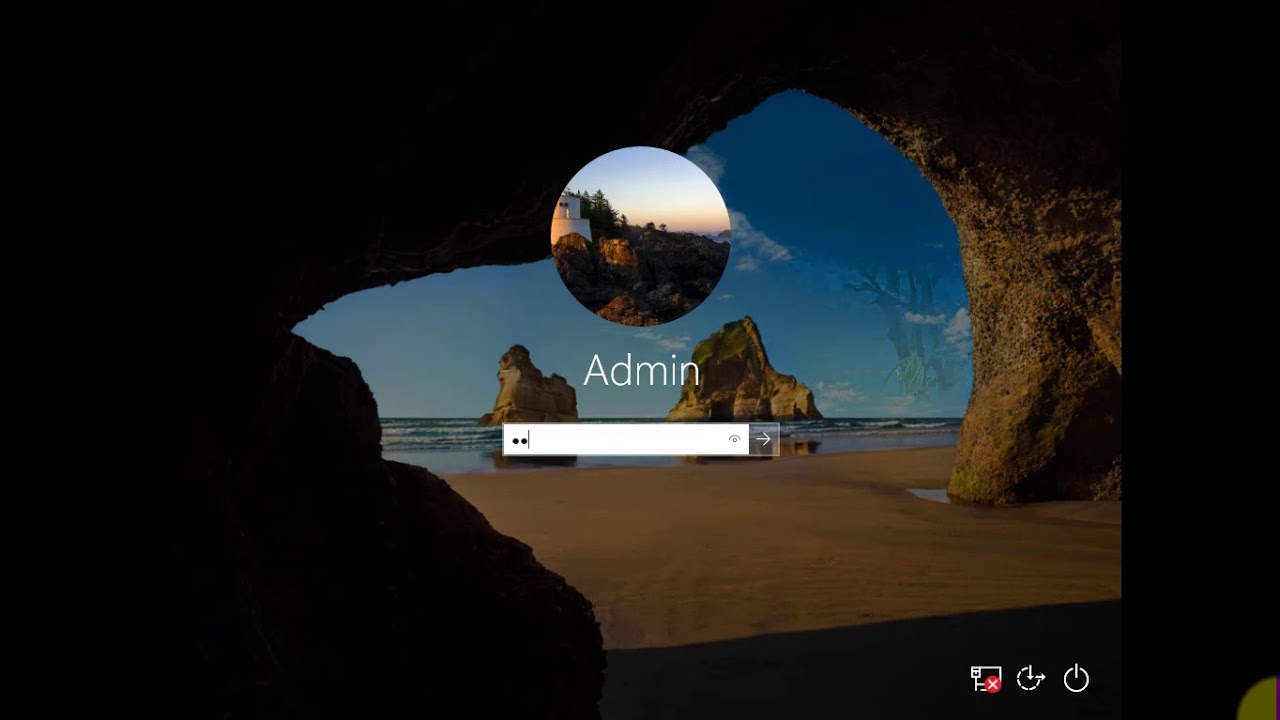
Bienvenido lector, en este tutorial te explicaré cómo solucionar un problema relacionado con el botón Sí deshabilitado en el cuadro de diálogo de Control de cuenta de usuario en Windows 10.
Paso 1: Acceder a la configuración
Primero, haz clic en el botón de Inicio y luego en Configuración.
Paso 2: Acceder a la configuración de actualización y seguridad
A continuación, selecciona Actualización y seguridad en la ventana de configuración.
Paso 3: Reiniciar en modo de inicio avanzado
En la nueva ventana, haz clic en Recuperación y luego en Reiniciar ahora bajo Inicio avanzado.
Paso 4: Seleccionar el ajuste de inicio
Una vez reiniciado el sistema, selecciona la opción Solucionar problemas y luego Configuración de inicio.
Paso 5: Reiniciar en modo seguro
Ahora, haz clic en Reiniciar y luego presiona la tecla F4 para reiniciar en modo seguro.
Paso 6: Ejecutar comandos
Cuando inicies sesión en tu cuenta de usuario, haz clic derecho en el botón de Inicio y selecciona Ejecutar. Luego, escribe CMD y presiona Enter.
Paso 7: Configurar permisos de administrador
En la ventana de comandos, escribe net user administrator /active:yes y presiona Enter. A continuación, escribe net user administrator [tu_nombre_de_usuario] * y presiona Enter nuevamente (reemplaza [tu_nombre_de_usuario] con tu nombre de usuario).
Paso 8: Reiniciar el sistema
Para salir del símbolo del sistema, escribe exit y presiona Enter. Luego, reinicia tu computadora.
Después de reiniciar, inicia sesión en tu cuenta de usuario. Para asegurarte de que los cambios se hayan aplicado correctamente, abre nuevamente el símbolo del sistema como administrador y escribe net localgroup administrators [tu_nombre_de_usuario] /add. Luego, reinicia nuevamente tu computadora.
¡Gracias por leer este tutorial! Espero que te haya ayudado a solucionar el problema. No olvides compartir este artículo con otras personas que puedan necesitarlo. Nos vemos en el próximo contenido.
